4.5 管理多个 PlateSpin Forge 实例
PlateSpin Forge 包括基于 Web 的客户端应用程序 PlateSpin Forge 管理控制台,通过该控制台可对多个 PlateSpin Forge 实例进行集中访问。
在拥有多个 PlateSpin Forge 实例的数据中心,可指定某个实例为管理器并从其运行管理控制台。其他实例将添加到“管理器”下,以提供单点控制和交互。
4.5.1 使用 PlateSpin Forge 管理控制台
-
在有权访问 PlateSpin Forge 实例的计算机上打开 Web 浏览器,并导航到以下 URL:
http:// <IP 地址 | 主机名> /console
将 <IP 地址 | 主机名> 替换为指定为管理器的 Forge VM 的 IP 地址或主机名。
-
使用您的用户名和口令登录。
此时将显示控制台的默认“仪表板”页面。
图 4-4 管理控制台的默认仪表板页面

4.5.2 关于 PlateSpin Forge 管理控制台卡
将 PlateSpin Forge 的各个实例添加到管理控制台时,这些实例都用卡表示。
图 4-5 PlateSpin Forge 实例卡
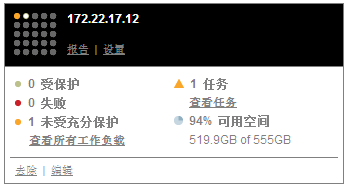
卡显示特定 PlateSpin Forge 实例的基本信息,如:
-
IP 地址/主机名
-
位置
-
版本号
-
工作负载计数
-
工作负载状态
-
储存容量
-
剩余可用空间
每张卡上的超链接都使您可以导航到该特定实例的“工作负载”、“报告”、“设置”和“任务”页面。还有其他超链接可用于编辑卡的配置或从显示中去除卡。
4.5.3 将 PlateSpin Forge 的实例添加到管理控制台
将 PlateSpin Forge 实例添加到管理控制台会在管理控制台的仪表板上生成新卡。
注:当您登录某个 PlateSpin Forge 实例上的管理控制台时,该实例不会自动添加到控制台。必须手动添加它。
将 PlateSpin Forge 实例添加到控制台:
-
在控制台的主仪表板上,单击。
此时将显示页面。
-
指定 Forge VM 的 URL。支持 HTTP 和 HTTPS 协议。
-
(可选)启用复选框以使用控制台所用的身份凭证。选中该复选框后,控制台将自动填充字段。
-
在字段中,键入对正在添加的 PlateSpin Forge 实例有效的域名和用户名。在字段中,键入相应的口令。
-
(可选)指定描述性或标识性(最多 15 个字符)、(最多 20 个字符)和可能需要的任何(最多 400 个字符)。
-
单击。
新卡将添加到仪表板中。
4.5.4 对管理控制台上的卡进行管理
您可以修改管理控制台上的 PlateSpin Forge 卡的细节。
-
单击要编辑的卡上的超链接。
此时将显示控制台的页面。
-
进行所需更改,然后单击。
此时将显示更新的控制台仪表板。
从管理控制台去除 PlateSpin Forge 卡:
-
单击要去除的卡上的超链接。
此时将显示确认提示。
-
单击。
将从仪表板中去除各设备卡。